I file MKV sono comodi, soprattutto se si intende conservare i propri film e i propri video su servizi cloud: su un unico file si possono conservare video, audio, sottotitoli, e anche lingue diverse. Però non sono semplicissimi da masterizzare su DVD e, a volte, danno anche dei problemi. In aggiunta non sempre è facile trovare guide, anche attraverso la ricerca di Google.
E, come se non bastasse, molte di queste guide si riferiscono a programmi per masterizzare MKV su DVD non più disponibili, o che sono a pagamento. Oggi, però, vediamo come farlo senza spendere neanche un soldo usando un programma gratis, Freemake Video Converter. Ma bando alle ciance e cominciamo con le operazioni pratiche da compiere, passo dopo passo, per masterizzare file MKV su un DVD.
Come convertire MKV in DVD

Però prima di installare Freemake Video Converter è necessario che vi lasci un’avvertenza: non acconsentite a nulla che non sia Freemake. Perché? Perché il processo di installazione è ricco di proposte di freeware e di altri programmi; ma sono programmi inutili o pubblicitari quindi meglio dire di no piuttosto che riempire il PC di spazzatura digitale. Detto questo, dopo averlo installato, avviamo Freemake Video Converter.
La prima cosa da fare è aprire il video MKV attraverso il menù File e scegliere Aggiungi video. Il file aggiunto mostrerà le informazioni principali: durata, definizione, dimensioni. Volendo si possono aggiungere diversi video MKV e masterizzarli in contemporanea su un unico DVD.
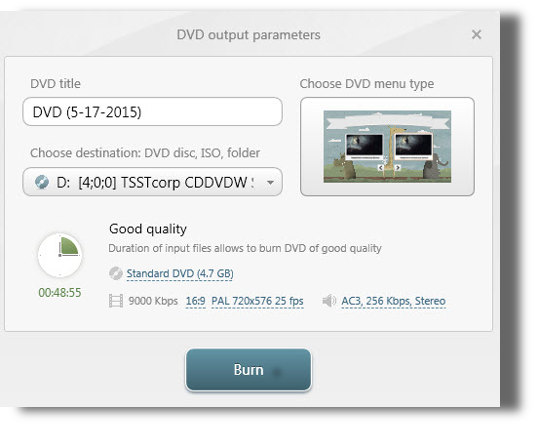
Dopo aver aggiunto tutti i video che si intende convertire e masterizzare su DVD è il momento di cominciare la masterizzazione vera e propria. Per farlo si utilizza il pulsante “To DVD” in basso nella finestra. In questo modo si apre una finestra specifica in cui è possibile selezionare la qualità del video da masterizzare. Si può anche vedere quanto spazio viene effettivamente occupato sul DVD in modo da poter eventualmente eliminare i video di troppo, o aggiungerne altri.
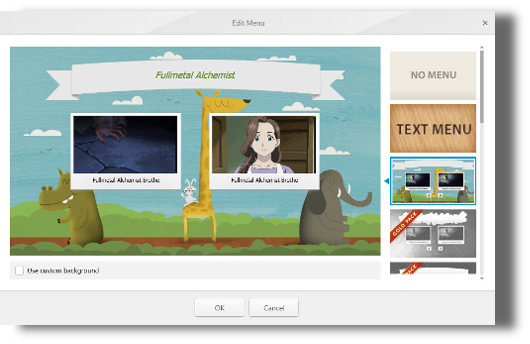
Si possono modificare anche altri parametri, dal tipo di codifica usato alla qualità audio. Se non sapete quale standard e formato usare consiglio di lasciare le impostazioni di default, giusto per non correre rischi.
E’ anche possibile impostare un menù di avvio del DVD personalizzato: immagine di sfondo, titolo, pulsante e anche preview dei vari video. Si possono inoltre impostare alcuni aspetti legati alla riproduzione dei video, come per esempio la possibilità di vedere ogni video in sequenza come se fossero un unico film, oppure se interrompere la riproduzione dopo ogni video salvato,
La masterizzazione dei file MKV su DVD comincia solo dopo aver premuto il pulsante “Masterizza”: la durate del processo dipende dalla potenza del proprio PC, dalla qualità del file MKV, e anche della quantità dei video da masterizzare.
In sintesi, per chi avesse fretta, è possibile masterizzare file MKV semplicemente aggiungendoli a Freemake Video Converter e premendo il tasto Masterizza. Oppure impostare manualmente tutte le varie impostazioni per ottenre un DVD video più curato e con più attenzione ai dettagli. Il tutto, comunque, senza spendere una lira e completamente gratis.

